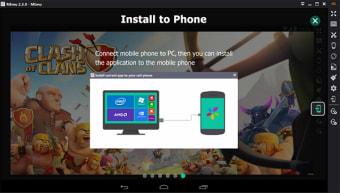Emulador de Android para PC gratis
Capturas de pantalla
MEmu Android Emulator for PC Windows es un programa para ejecutar el sistema operativo Android en tu ordenador. Está especialmente enfocado en videojuegos, pero lo cierto es que incorpora otras muchas funciones muy útiles como, por ejemplo, para dar clase en el aula. Se parece a BlueStacks App Player, pero funciona de forma más fluida.¿Qué se puede hacer con MEmu Android Emulator for PC Windows?
En primer lugar, ejecutar una máquina virtual con el sistema operativo Android tan habitual en móviles y tablets en tu ordenador. Pero, más allá de eso, brinda otras muchas opciones. Por ejemplo, permite simular la ubicación del GPS dentro del mapa, lo que es muy útil en videojuegos como, por ejemplo, Pokémon GO.
De igual manera, facilita un alto grado de personalización y configuración en cuanto a la CPU, la memoria RAM y la resolución. También podrás compartir archivos con Windows y crear copias con un solo clic, e incluso personalizar y mapear los botones del teclado y el ratón y de mandos para videojuegos.
¿Qué requisitos debe cumplir tu PC para instalar MEmu Android Emulator for PC Windows
En primer lugar, MEmu Android Emulator for PC Windows solo es compatible con las versiones 7, 8.1 y 10 del sistema operativo Microsoft Windows. Además, exige 2 GB de espacio libre en el disco duro y una tarjeta gráfica Intel o AMD con soporte para OpenGL 2.0 y sistema Virtualization Technology activado. Si no los cumples, no podrás ejecutarlo.
¿Cómo se instala MEmu Android Emulator for PC Windows?
Es muy sencillo. Empieza descargando la última versión de MEmu Android Emulator for PC Windows en tu ordenador. Después, busca en la carpeta "Descargas" el archivo MemuSetup.exe y haz clic sobre él con el botón derecho del ratón. Tendrás que elegir la opción de "Ejecutar como administrador" para activar la instalación.
Ahora, automáticamente, se pondrá en funcionamiento el asistente del programa que te guiará por todo el proceso de instalación. Asegúrate de asignar al sistema operativo, al menos, 2 GB de capacidad de almacenamiento en el disco duro y otros 2 GB de memoria RAM para que funcione fluidamente. Finalmente, pulsa en "Iniciar" para que se ejecute el software.
¿Cómo instalar aplicaciones en MEmu Android Emulator for PC Windows?
Es mucho más sencillo que en Nox, por ejemplo. La primera opción es, una vez iniciado el emulador, buscar la aplicación en Play Store de Google. Esta tienda virtual estará instalada por defecto y solo tendrás que agregar una cuenta de Gmail para empezar a usarla. En la interfaz principal hay también una barra de búsqueda asociada.
La segunda opción es descargar los archivos APK a través del navegador web que utilices en Windows. Posteriormente, trasládalos a la carpeta compartida que vincule ese sistema operativo con Android y que estará dentro de los ficheros de instalación de MEmu. Una vez hecho, aparecerán en la pantalla principal cuando vuelvas a iniciar la aplicación.
¿Qué opciones de configuración ofrece MEmu Android Emulator for PC Windows?
El menú de configuración está escondido en la parte derecha de la interfaz. Para hacerlo visible, posa el puntero del ratón en esa zona un par de segundos. En él encontrarás una gran variedad de opciones para personalizar tu experiencia en MEmu. Por ejemplo, podrás ajustar la resolución de la pantalla, realizar capturas o subir y bajar el volumen.
Pero, además, ahí hallarás otra alternativa para importar aplicaciones APK desde Windows, para crear más carpetas compartidas y para personalizar botones. Esto es muy útil a la hora de jugar a juegos, ya que puedes conectar un mando a un puerto USB y configurar sus teclas para usarlo durante tus partidas.
Uno de los mejores emuladores de Android en PC
Sin duda, MEmu Android Emulator for PC Windows se ha convertido en una de las opciones más interesantes para los usuarios de Android que quieren mejorar su experiencia de juego a través de su ordenador. Es muy fácil de usar, engloba un sinfín de opciones de configuración e, incluso, permite mapear los controles de un joystick de manera personalizada.